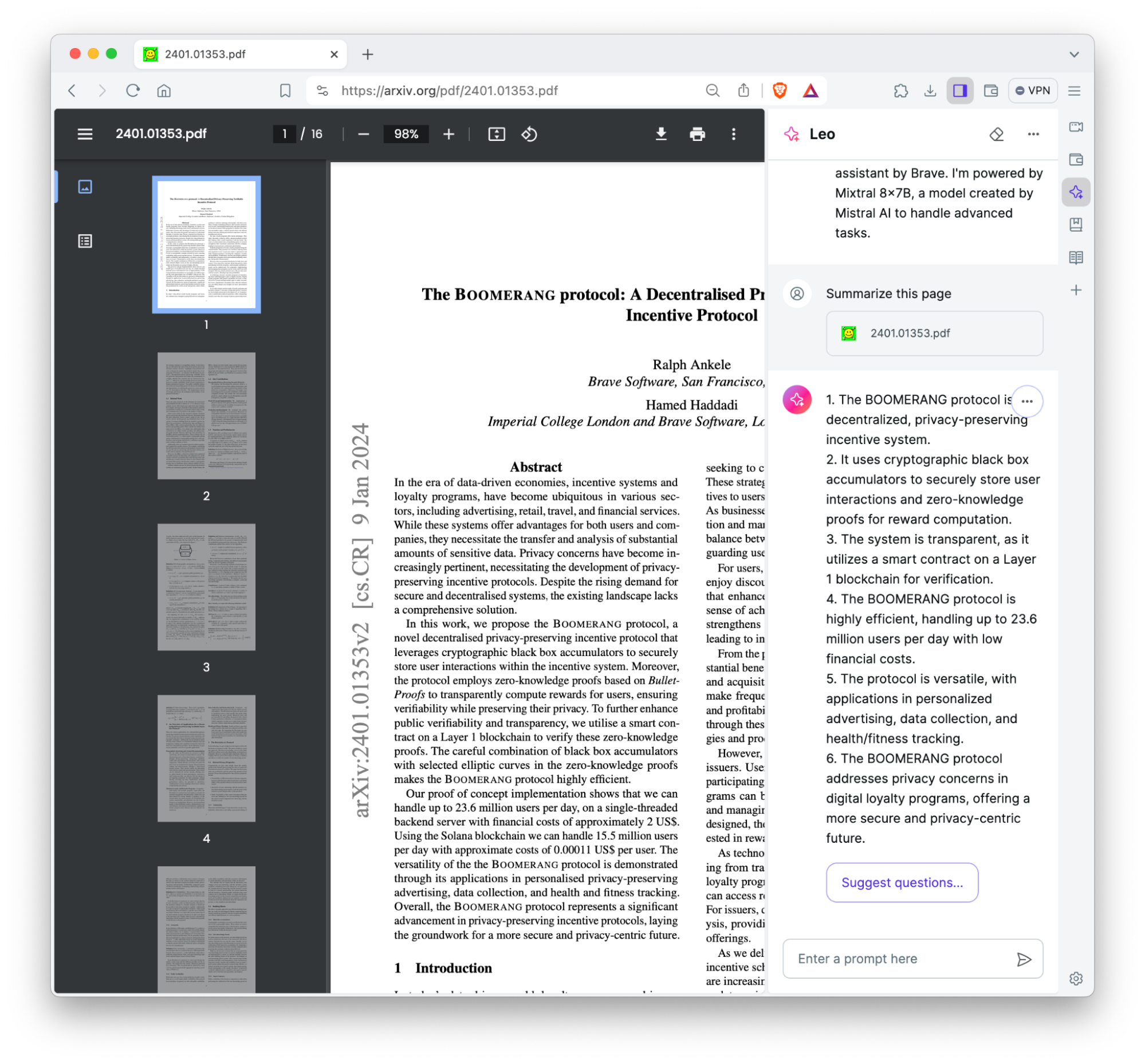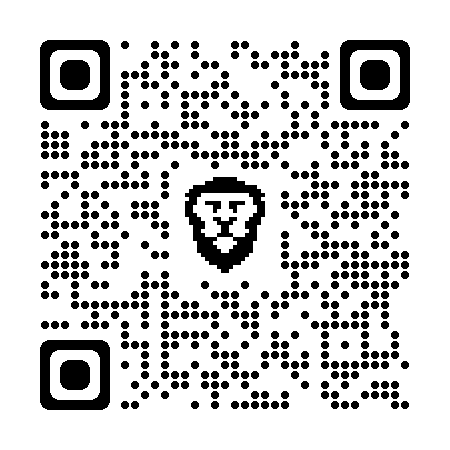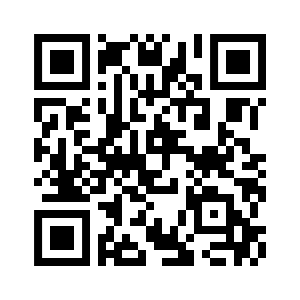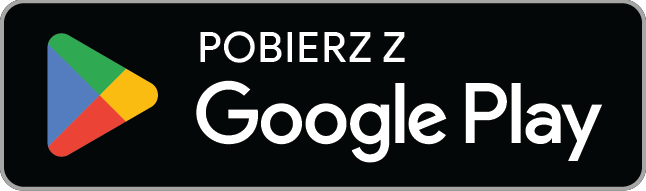Co nowego w Brave?
Szybkie spojrzenie na najnowsze funkcje, którymi jesteśmy najbardziej podekscytowani.
Wyszukiwarka Brave
Uzyskaj odpowiedzi na żądanie dzięki funkcji „Odpowiedź SI”
Nowe odpowiedzi wyszukiwarki Brave oparte na sztucznej inteligencji mogą odpowiedzieć na niemal każde pytanie. Są błyskawiczne, niezwykle dokładne i pojawiają się bezpośrednio na stronie wyników wyszukiwania.
Silnik odpowiedzi obsługuje wyszukiwanie w języku angielskim, francuskim, niemieckim, włoskim i hiszpańskim.
Chcesz wypróbować wyszukiwarkę Brave i funkcję „Odpowiedź SI”? To proste:
- Odwiedź stronę search.brave.com w dowolnej przeglądarce.
- Zacznij wpisywać w polu wyszukiwania (jeśli Brave Search jest już Twoją domyślną wyszukiwarką, możesz pominąć ten krok i po prostu wpisać w pasku adresu przeglądarki).
- Kliknij lub dotknij przycisk Odpowiedź SI, który pojawi się obok paska wyszukiwania.
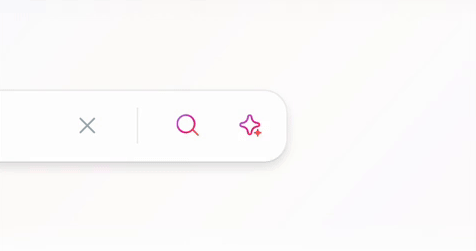

Brave Leo
Wypróbuj Brave Leo na iOS
Leo - inteligentny, prywatny asystent SI firmy Brave wbudowany w przeglądarkę - jest teraz dostępny na wszystkich urządzeniach z systemem iOS. Leo to inteligentny asystent przeglądania stworzony do odpowiadania na pytania, podsumowywania stron i nie tylko. Aby rozpocząć korzystanie z Leo:
- Otwórz Brave na iOS.
- Rozpocznij wpisywanie w pasku adresu.
- Kliknij Zapytaj Leo.

Brave Talk z Leo
Leo jest teraz zintegrowany z wideokonferencjami Brave Talk
Użytkownicy Brave Talk Premium mogą teraz znaleźć Leo w Brave Talk zarówno na komputerze, jak i na Androidzie.
Razem z Leo może pobierać transkrypcje Brave Talk i podsumowywać je, tworzyć czyste notatki ze spotkań i listy zadań, odpowiadać na kolejne pytania i nie tylko. Uczestnicy rozmów mogą w pełni uczestniczyć w spotkaniach i skupiać się na dyskusjach, podczas gdy Leo zajmuje się logistyką.
Aby rozpocząć, użytkownicy Brave Talk Premium mogą:
- Otwórz nową kartę w przeglądarce Brave i kliknij ikonę (lub odwiedź stronę talk.brave.com).
- Po rozpoczęciu połączenia Premium, twórca spotkania (osoba z subskrypcją Premium) może odwiedzić Ustawienia i włączyć Rejestrowanie transkrypcji.
- Osoby uczestniczące w połączeniu Premium z przeglądarki Brave mogą kliknąć na pasku bocznym Brave, aby poprosić Leo o podsumowanie kluczowych punktów zarówno podczas konferencji, jak i po jej zakończeniu.
*Nie widzisz paska bocznego? Odwiedź Ustawienia » Wygląd i przełącz przycisk Pokaż pasek boczny. Następnie kliknij ikonę, która pojawi się na pasku adresu, aby użyć Leo na pasku bocznym.

Przeglądarka Brave z Leo
Używaj Brave Leo korzystania z plików PDF i Dysku Google podczas czatowania na komputerach stacjonarnych i iOS.
Użytkownicy Brave na komputerach stacjonarnych i iOS mogą również używać Leo do interakcji z plikami PDF i plikami Dysku Google - takimi jak Dokumenty i Arkusze - w celu podsumowania treści, zadawania pytań dotyczących tych treści i nie tylko.
Chcesz wypróbować Leo ze swoimi dokumentami i plikami PDF?
- Otwórz plik PDF, dokument Google lub arkusz Google na karcie w przeglądarce Brave.
- Kliknij ikonę Pokaż pasek boczny na pasku adresu.
- Kliknij Zapytaj Leo na pasku bocznym, aby otworzyć Leo.
- Zadawaj Leo pytania dotyczące swojego pliku.
Nie masz jeszcze Leo na pasku bocznym? Wystarczy kliknąć Ustawienia, następnie Leo i włączyć opcję Pokaż ikonę Leo na pasku bocznym.
Jeśli nie widzisz obsługi PDF / Drive w Leo na komputerze lub iOS, aby rozpocząć, zaktualizuj do najnowszej wersji Brave na tych platformach.